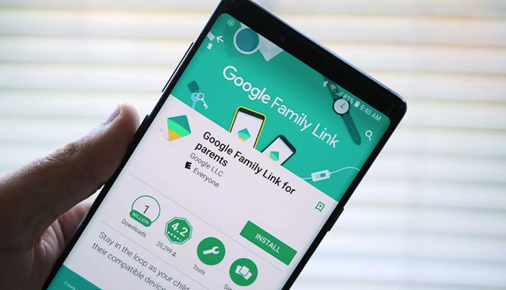Elke generatie heeft zijn obsessie. Deze generatie is het internet!
Als je iemand bent die routinematig omgaat met egoïstische, 'Angry-Birds' geobsedeerde 5-jarige, zou je je misschien realiseren hoe gemakkelijk die kleine vingers hun weg kunnen vinden naar de vreemde delen van mobiele telefoons. U kunt Wi-Fi en mobiele gegevens zeker uitschakelen om ongeautoriseerde toegang tot internet te voorkomen. Maar dat is zeker niet genoeg om uw kind veilig te houden.

Afbeeldingsbron: parenting.firstcry.com
Verschillende ouders hebben zorgen in hun hoofd, zoals: hoe voorkom ik dat mijn kind toegang krijgt tot kwaadaardige websites? Is er een manier om hen te helpen gezonde beslissingen te nemen over wat ze op hun telefoons doen?
Ouders worstelen met het vinden van de juiste balans tussen schermen en andere activiteiten. Nu probeert de technische industrie deze problemen echter aan te pakken - voor zowel kinderen als ouders.
Presentatie, "Family Link", een droom die uitkomt voor ouders
Family Link , geïntroduceerd door Google, is een deugdzame applicatie die is ontworpen voor zowel Android als iOS. Hiermee kunt u digitale regels instellen voor de toegang van uw kind tot hun smartphone. Met Google Family Link kunnen ouders beheren door welke websites hun kinderen kunnen bladeren, welke apps of media kunnen worden gedownload, hoe lang ze hun apparaat kunnen gebruiken, enzovoort.
Hier is een volledige lijst met functies:
- Beheer de applicaties die uw kind kan gebruiken.
- Keur apps goed die uw kinderen willen downloaden uit de Google Play Store of de App Store.
- Stel dagelijkse schermtijdlimieten in voor het apparaat van uw kind en houd het in de gaten.
- Houd bij hoeveel tijd uw kind aan apps besteedt met wekelijkse, maandelijkse activiteitenrapporten.
- Houd de locatie van het kind in de gaten.
- Vergrendel het apparaat van uw kind op afstand.
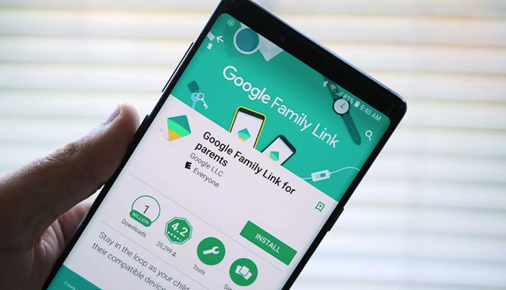
Afbeeldingsbron: 9to5Google
Hoe Google Family Link te gebruiken met Android en iOS
De applicatie is heel eenvoudig in te stellen. Google Family Link richt zich op het beheren van de Google-accounts van kinderen onder de 13 jaar. Nadat ze 13 jaar zijn, kunnen ze ervoor kiezen om u hun activiteiten te laten beheren of zelf te laten beheren.
- Om met Google Link aan de slag te gaan, downloadt u de app op uw apparaat vanuit de Google Play Store of de App Store .
- Maak vanuit de app zelf een Google-account voor je kind aan. Hier is een volledige handleiding over het maken en beheren van een Google-account voor je kind .
- Zodra u klaar bent met het maken van hun account, meldt u hem/haar aan op hun apparaat.
- Op het moment dat ze zijn ingelogd met hun Google-account op hun telefoon, worden de volgende door ouders beheerde instellingen automatisch toegepast:
- Ouders kunnen hun Google-zoekopdracht filteren.
- Ze zouden de volledige controle hebben over de Google Play Store.
- Ze kunnen bepaalde Chrome-browsebeperkingen instellen.
- Stel schermtijdlimieten in om het gebruik van kinderen in afzonderlijke apps of op de telefoon te beheren.
- Kan de locatie van hun apparaat volgen.
- Bewaak en beperk applicatie-activiteiten.
Nu alle bovengenoemde instellingen worden toegepast om de telefoonactiviteit van uw kind te beheren en te controleren. Laten we eens kijken hoe u ouderlijk toezicht kunt instellen :
Hoe de schermtijd van uw kind beheren?
Bepaal hoeveel tijd uw kind op zijn smartphone zou doorbrengen. Naarmate de tijdslimiet compleet zou worden, zouden hun apparaten automatisch worden vergrendeld:
Dagelijkse limieten instellen:
- Start Family Link op uw apparaat.
- Ga naar de Daglimiet-kaart en klik op de optie 'Set Up' of 'Edit Limits'.
- Volg de instructies op het scherm en stel een limiet in voor hoeveel tijd uw kind het apparaat mag gebruiken.
Hoe stel je de app-activiteiten van je kind in?
Om bij te houden hoeveel tijd uw kind zou besteden aan het gebruik van verschillende apps.
- Open de Family Link-app op je apparaat.
- Ga naar de App-activiteitenkaart en klik op 'Instellen'.
- Zodra u App-activiteit heeft ingeschakeld, ziet u de app-bewerkingen van uw kind op uw apparaat.
Zie ook:-
Technische gadgets om de veiligheid van kinderen op school te garanderen Met het toegenomen aantal schietpartijen op scholen, is het de tijd om technologie in te zetten om de veiligheid van uw kinderen te garanderen....
Hoe de apparaatlocatie van uw kind vinden en beheren?
De apparaatlocatie van uw kind volgen:
- Start Google Family Link.
- Ga naar de kaart 'Locatie' en klik op 'Instellen'.
- Schakel de instellingen in die nodig zijn om de apparaatlocatie van uw kind te volgen.
- De app zou 30 minuten nodig hebben om de functie te activeren. Daarna kunt u controleren waar het apparaat van uw kind is.
Hoe ouderlijk toezicht in de Google Play Store in te stellen?
Om te beperken welke apps kunnen worden gedownload op het apparaat van uw kind.
- Open Family Link op je apparaat.
- Klik op Instellingen beheren > Druk op Controls op Google Play
- Voer het type inhoud in dat u wilt filteren.
- Selecteer hoe u de toegang wilt beperken.
Laatste woorden:
Met Google Family Link hoef je je geen zorgen meer te maken over wat je kinderen doen op hun smartphone. U kunt eenvoudig hun telefoongebruik volgen, limieten instellen voor het gebruik van afzonderlijke apps, beheren op welke websites ze kunnen browsen, bedtijd instellen, filteren welke inhoud ze kunnen gebruiken en u kunt ook hun apparaat op afstand vergrendelen.